
- Autors John Day [email protected].
- Public 2024-01-30 10:52.
- Pēdējoreiz modificēts 2025-01-23 14:59.
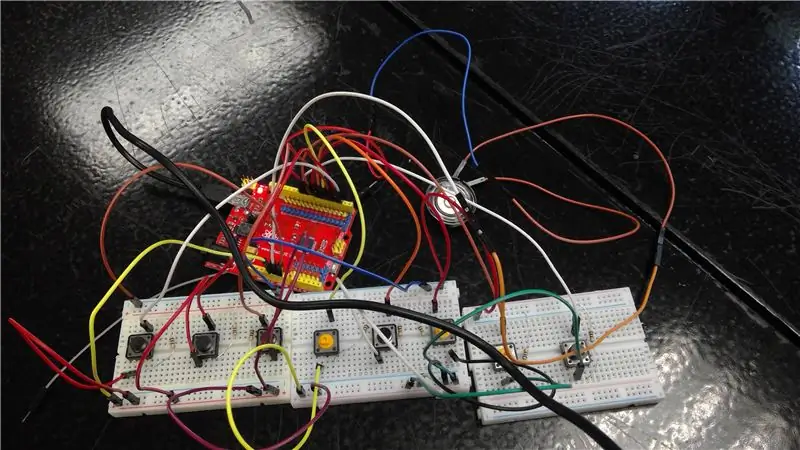
Šis "Klavieres" spēj spēlēt īstu klavieru oktāvu. Nospiežot pogas, tiks nospiests klavieres taustiņš. Skaņa tiks pārraidīta caur Pjezo skaļruni.
1. solis: materiāli
1. Arduino Uno
2. USB vads
3. 3 maizes dēļi
4. 8 Spiedpogas
5. 8 100 omi rezistori
6. "Pjezo" skaļrunis
7. Daudzi vīriešu vadi (apmēram 20)
8. Lodāmurs
2. darbība: izveidojiet iestatījumus
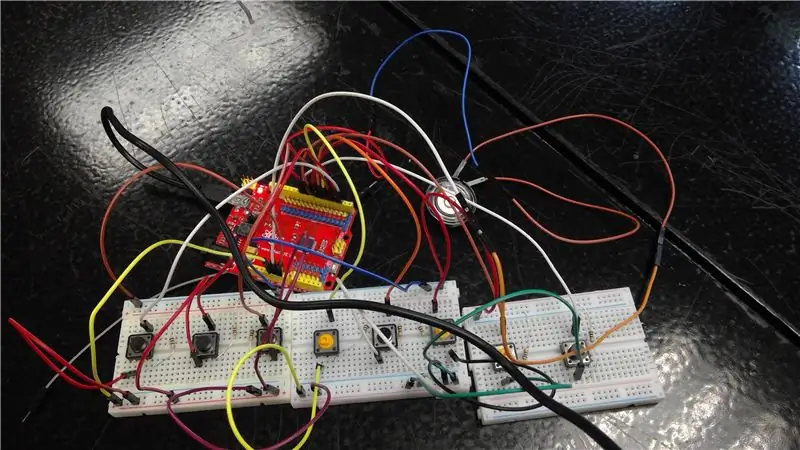
Izveidojiet 8 pogas, katra no tām nonākot 8 dažādās Arduino tapās, pievienojot katrai pretestību un savienojot tās ar zemi (izmantojot tērauda vadus).
Savienojiet skaļruni ar norādīto Arduino tapu un otru pusi ar zemi. Jums būs jāpielodē vadi pie skaļruņa, lai tas nenokristu. Pārliecinieties, ka divi pie skaļruņa pielodētie vadi nepieskaras viens otram.
3. darbība: koda izveide
#definēt NOTE_B0 31 #definēt NOTE_C1 33 #define NOTE_CS1 35 #define NOTE_D1 37 #define NOTE_DS1 39 #define NOTE_E1 41 #definēt NOTE_F1 44 #define NOTE_FS1 46 #define NOTE_G1 49 #define NOTE_GS1 52 #define NOTA NOTE_B1 62 #define NOTE_C2 65 #define NOTE_CS2 69 #definēt NOTE_D2 73 #define NOTE_DS2 78 #define NOTE_E2 82 #define NOTE_F2 87 #define NOTE_FS2 93 #define NOTE_G2 98 #define NOTE_GS2 104 #define NOTE_A2 #define NOTE_C3 131 #definēt NOTE_CS3 139 #define NOTE_D3 147 #definēt NOTE_DS3 156 #define NOTE_E3 165 #definēt NOTE_F3 175 #define NOTE_FS3 185 #define NOTE_G3 196 #define NOTE_GS3 208 #define NOTE_A2 24 NOTE_C4 262 #definēt NOTE_CS4 277 #define NOTE_D4 294 #definēt NOTE_DS4 311 #define NOTE_E4 330 #define NOTE_F4 349 #define NOTE_FS4 370 #define NOTE_G4 392 #define NOTE_GS4 415 #define NOTE_44444 #d efine NOTE_CS5 554 #define NOTE_D5 587 #define NOTE_DS5 622 #define NOTE_E5 659 #define NOTE_F5 698 #define NOTE_FS5 740 #define NOTE_G5 784 #define NOTE_GS5 831 #define NOTE_A5 880 #define #Define #NEdefine # 1109 #definēt NOTE_D6 1175 #define NOTE_DS6 1245 #definēt NOTE_E6 1319 #definēt NOTE_F6 1397 #defineēt NOTE_FS6 1480 #define NOTE_G6 1568 #define NOTE_GS6 1661 #define NOTE_A6 1760 #define NOTE_AS6 186 #de definēt NOTE_D7 2349 #define NOTE_DS7 2489 #define NOTE_E7 2637 #define NOTE_F7 2794 #define NOTE_FS7 2960 #define NOTE_G7 3136 #define NOTE_GS7 3322 #define NOTE_A7 3520 #define NOTE_AS7 3729 #define NOTE_BE 4699 #definēt NOTE_DS8 4978
Šīs "#defines" ir jāpasaka runātājam, kura frekvence veic kādu piezīmi
const int C = 2; const int D = 3; const int E = 4; const int F = 5; const int G = 6; const int A = 7; const int B = 8; const int C2 = 9; const int piezoPin = 10; int cState = 0; int dState = 0; int eState = 0; int fState = 0; int gState = 0; int aState = 0; int bState = 0; int c2State = 0;
Pogām norādiet Arduino tapas. "cState, dState, eState uc;" ir mainīgie, kas saglabā, vai poga ir nospiesta. A 0 nozīmē, ka tas nav nospiests, 1 - tas ir nospiests.
void setup () {// ievietojiet šeit savu iestatīšanas kodu, lai palaistu vienu reizi: pinMode (10, OUTPUT); Sērijas sākums (9600); }
void loop () {// ievietojiet šeit savu galveno kodu, lai palaistu atkārtoti: cState = digitalRead (C); dState = digitalRead (D); eState = digitalRead (E); fState = digitalRead (F); gState = digitalRead (G); aState = digitalRead (A); bState = digitalRead (B); c2State = digitalRead (C2);
Pogas stāvoklis (ja tas ir nospiests vai nē) tiek saglabāts mapēs "cState, dState, eState utt."
A 0 nozīmē, ka tas nav nospiests, 1 - tas ir nospiests.
ja (cState == 1) {tonis (pjezoPin, 131); } cits {noTone (piezoPin);} if (dState == 1) {tonis (pjezoPin, 147); } else {noTone (piezoPin);} if (eState == 1) {tone (piezoPin, 165); } cits {noTone (piezoPin);} if (fState == 1) {tonis (pjezoPin, 175); } cits {noTone (piezoPin);} if (gState == 1) {tonis (piezoPin, 196); } else {noTone (piezoPin);} if (aState == 1) {tone (piezoPin, 220); } else {noTone (piezoPin);} if (bState == 1) {tone (piezoPin, 247); } else {noTone (piezoPin);} if (c2State == 1) {tone (piezoPin, 262); } cits {noTone (piezoPin);}}
Ja tiek nospiesta poga, tas liek servo atskaņot noteiktu frekvenci (piezīme). Funkcija
{noTone (piezoPin);} stāsta viņiem, ka, ja poga netiek nospiesta, lai atskaņotu neko. Tāpēc ikreiz, kad tiek nospiesta poga, tā atskaņos norādīto noti.
Ieteicams:
Vienkārša Arduino klavieres: 8 soļi

Vienkāršas Arduino klavieres: Šodien mēs izveidosim vienkāršas vienas oktavas Arduino klavieres, kas var būt lielisks sākumpunkts citiem projektiem. Šis projekts iepazīstinās ar Arduino pamata komponentiem un programmēšanu vidusskolas līmenī. Kamēr kods ir iepriekš sagatavotas personas, c
Arduino klavieres ar manuālu un 7 iepriekš iestatītām dziesmām: 7 soļi

Arduino klavieres ar manuālu un 7 iepriekš iestatītām dziesmām: Arduino klavieru tastatūras saskarnei ar LCD ir 2 režīmi. Manuālais režīms & Iepriekš iestatīto režīmu. Es izmantoju 7 spiedpogas vienkāršām 7 taustiņu klavierēm un 1 pogu iestatīšanas režīmam, lai pārslēgtos uz 7 iepriekš iestatītām dziesmām. Iepriekš iestatīta režīma dziesmas: noklikšķiniet uz iestatīšanas režīma pogas fi
Mini klavieres, izmantojot Arduino: 4 soļi

Mini klavieres, izmantojot Arduino: Arduino apmācība: Mini klavieres, izmantojot Arduino
Gaisa klavieres, izmantojot IR tuvuma sensoru, skaļruni un Arduino Uno (jaunināts/2. daļa): 6 soļi

Gaisa klavieres, izmantojot IR tuvuma sensoru, skaļruni un Arduino Uno (jaunināts/2. daļa): vai šī ir iepriekšējā gaisa klavieru projekta uzlabotā versija?. Šeit kā izeju izmantoju JBL skaļruni. Esmu iekļāvis arī skārienjutīgu pogu, lai mainītu režīmus atbilstoši prasībām. Piemēram- cietā basa režīms, parastais režīms, augsta fr
Papīra klavieres ar Arduino: 5 soļi

Papīra klavieres ar Arduino: Šis ir vienkāršs projekts, kurā tiek izmantots Arduino, zīmēta tastatūra, izmantojot svina zīmuli, papīrs un skaļrunis
